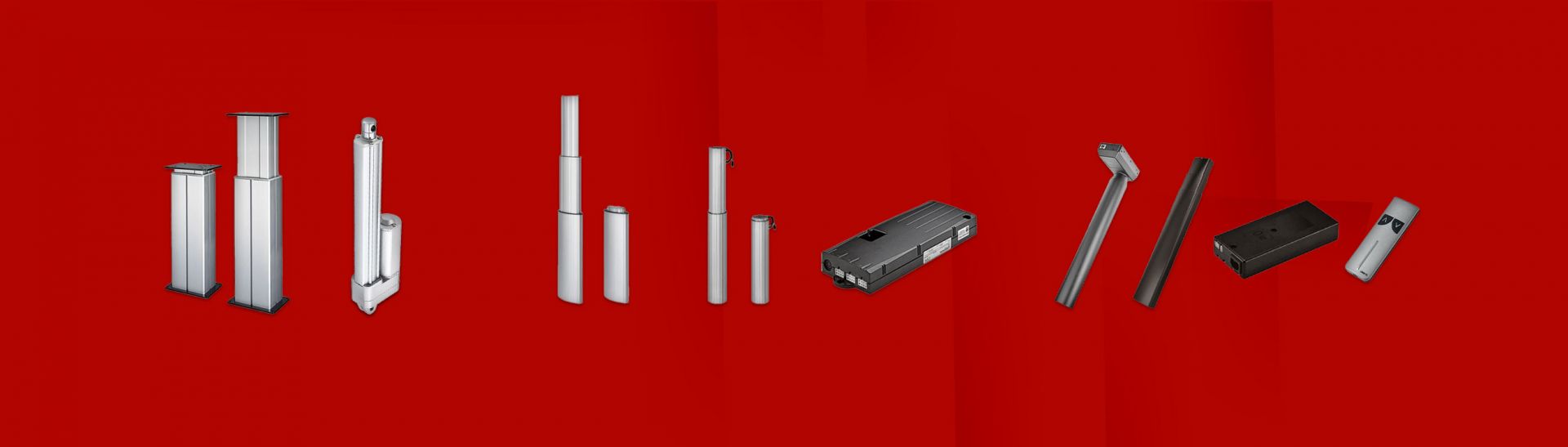Commander le panneau de bureau Linak DPG1C
Allgemeines
Le Linak DPG1C Desk Panel vous permet de commander de manière moderne une table à hauteur réglable électriquement. Vous pouvez enregistrer les positions et, grâce à la technologie Bluetooth, commander la table à partir d'un smartphone.
Un contrôle intelligent
Avec le Desk Panel DPG1C, Linak a créé un élément de commande très esthétique qui s'intègre discrètement dans le design de la pièce tout en mettant l'accent sur l'utilisation. Il est ainsi possible de commander le Desk Panel avec un iPhone ou un téléphone Android via une application.
Hauteurs de levage programmables
Avec le Linak Deskpanel DPG1C, vous pouvez régler différentes hauteurs de travail. Il suffit d'appuyer légèrement sur le panneau de commande pour que le plateau de table se déplace automatiquement à la hauteur prédéfinie. Vous pouvez programmer jusqu'à 4 hauteurs au total.
Réglage de votre table
Il vous suffit d'appuyer sur l'ensemble du panneau, soit vers le haut, soit vers le bas, pour que votre table se déplace. Continuez à appuyer jusqu'à ce que la table soit à la hauteur souhaitée. C'est terminé ! Une fois que vous avez réglé votre hauteur préférée, la table s'arrête automatiquement pendant environ une seconde lorsqu'elle a atteint la bonne hauteur. Si vous continuez ensuite à appuyer sur le panneau, la table se déplace jusqu'à ce que vous la relâchiez.
Enregistrer votre position préférée Assis Debout
Votre panneau peut enregistrer jusqu'à quatre hauteurs de bureau différentes. Ainsi, le bureau est toujours à votre hauteur préférée, que vous soyez debout ou assis, pour une ergonomie optimale. Pour enregistrer une position de bureau, commencez par le déplacer dans la position souhaitée. Ensuite, regardez le bord de votre Desk Panel. À droite, vous voyez le bouton ⭐ 'étoile'. Maintenez ce bouton enfoncé pendant deux secondes. Lors du processus d'enregistrement, la LED clignote deux fois. Lorsque la lumière se transforme en lumière blanche statique, la position actuelle a été enregistrée et vous pouvez relâcher le bouton. Sur l'écran de votre Desk Panel, vous voyez maintenant une étoile et un chiffre indiquant l'emplacement/le numéro de votre position enregistrée, par exemple ⭐ 'étoile' 1.
Connecter Linak App Desk Control
Téléchargez ici gratuitement l'application Linak Desk Control dans le Playstore ou l'iTunes Store correspondant. Appuyez sur le bouton Bluetooth® pendant 2 secondes pour activer le mode couplage. Une lumière bleue clignotante s'affiche. L'écran du Desk Panel vous indique le numéro d'identification Bluetooth® de votre bureau ("DESK" suivi d'un numéro à quatre chiffres). Ouvrez l'application Desk Control et recherchez votre ID de bureau dans la liste "Tables à proximité".
Commander le Linak Desk Panel DPG1C
LinearDirect est la boutique en ligne pour les Linak Desk Panel et autres produits Linak. LinearDirect est revendeur de Linak depuis 2006 et distribue les éléments de commande Linak ici dans sa boutique en ligne. Linak est un fabricant industriel et ne vend pas directement. Cependant, vous pouvez acheter ici des articles Linak en tant que particulier ou petite entreprise à partir d'une taille unitaire.
Mode d'emploi vidéo du Linak DPG1C Desk Panel
L'utilisation du Linak DPG1C Desk Panel est très confortable et simple à réaliser. Dans les vidéos suivantes, le fabricant Linak vous explique comment utiliser, programmer et réinitialiser le Linak DPG1C Desk Panel. Vous trouverez également ci-dessous un lien direct pour télécharger l'application Linak sur Google Playstore et Apple iTunes Store.
DPG1C Réglages de la hauteur de la table
Notez que la hauteur de la table peut être affichée en pouces ou en centimètres (cm). Si vous souhaitez passer des pouces aux centimètres, vous pouvez le faire très facilement. Cette vidéo vous explique comment faire exactement.
Enregistrer des positions
Votre panneau peut enregistrer jusqu'à quatre hauteurs de bureau différentes. Ainsi, le bureau est toujours à votre hauteur préférée, que vous soyez debout ou assis, et assure une ergonomie optimale. Pour enregistrer une position de bureau, commencez par le déplacer dans la position souhaitée. Ensuite, regardez le bord de votre Desk Panel. À droite, vous voyez le bouton ⭐ 'étoile'. Maintenez ce bouton enfoncé pendant deux secondes. Lors du processus d'enregistrement, la LED clignote deux fois. Lorsque la lumière se transforme en lumière blanche statique, la position actuelle a été enregistrée et vous pouvez relâcher le bouton. Sur l'écran de votre Desk Panel, vous voyez maintenant une étoile et un chiffre indiquant l'emplacement/le numéro de votre position enregistrée, par exemple ⭐ 'étoile' 1.
Enregistrer d'autres positions
Vous pouvez programmer de manière autonome une séquence de hauteurs préférées. Déplacez la table à la hauteur que vous souhaitez et appuyez sur la touche étoile, puis cliquez sur les hauteurs de table que vous avez enregistrées. Lorsque vous avez atteint le nombre souhaité (ex. : étoile 2), maintenez la touche enfoncée pendant 2 secondes. La hauteur du bureau est alors enregistrée sous le nom Étoile 2.
Suppression de positions
Si vous souhaitez supprimer toutes les positions, maintenez la touche étoile enfoncée pendant 8 secondes. Lorsque la bande lumineuse sur le bord du Desk Panel clignote en rouge, l'opération est terminée. Vous pouvez maintenant régler de nouvelles positions et hauteurs de table.
Démarrage de positions de table enregistrées
Si vous avez enregistré une ou plusieurs positions, il est très facile de régler la table. Appuyez ou inclinez le panneau Deks vers le haut ou vers le bas et maintenez la pression jusqu'à ce que le bureau atteigne la position souhaitée. À cette occasion, vous pouvez passer d'une position assise à une position debout et inversement.
Fonctionnement automatique
Si vous avez la version complète du Desk Panel, votre bureau peut changer automatiquement entre vos hauteurs préférées. Cela fonctionne automatiquement. Vous activez cette fonction en associant votre bureau à l'application Desk Control. Il vous suffit maintenant d'appuyer sur le haut ou le bas du Desk Panel pour que le bureau se déplace automatiquement, sans que vous ayez à appuyer en permanence sur le panneau.
Activer les réglages d'intervalle
Paramètres Bluetooth
Télécharger l'application Linak Desk Control (gratuit)
Réinitialisation des positions
Pour réinitialiser votre Desk Panel, vous avez trois possibilités :
- Réinitialiser les positions enregistrées
Appuyez sur le bouton ⭐ 'étoile' et maintenez-le enfoncé pendant huit secondes jusqu'à ce que le voyant clignote en rouge. - Réinitialisation des rappels
Appuyez sur le bouton 'Cloche' et maintenez-le enfoncé pendant huit secondes jusqu'à ce que le voyant ait clignoté en rouge. - Réinitialisation des paramètres d'usine
Appuyez sur la touche ⭐ 'étoile' et sur la touche 'cloche' et maintenez-les enfoncées pendant huit secondes jusqu'à ce que le voyant clignote en rouge.